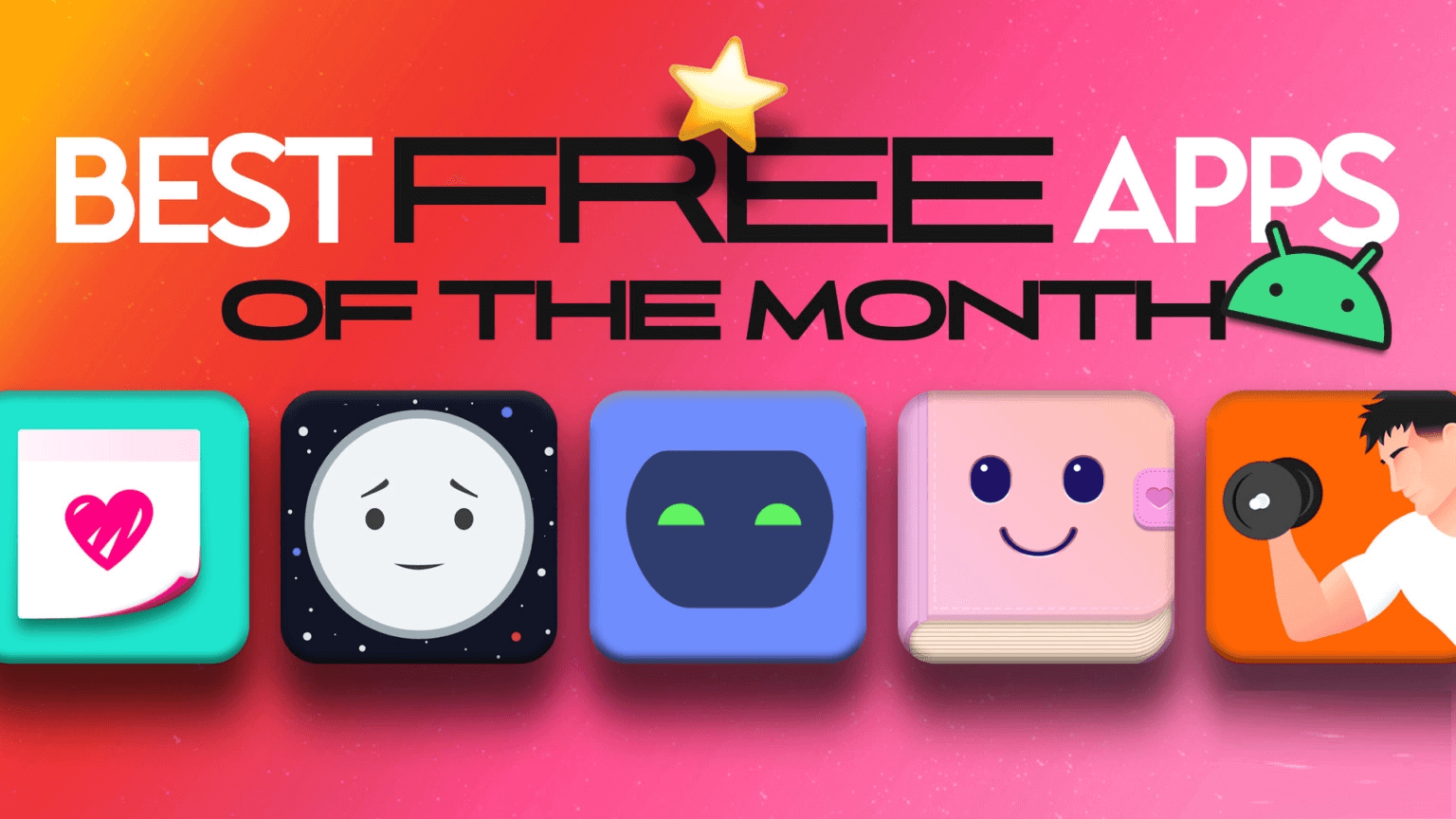WhatsApp kan være din favoritt måte å holde kontakten med venner og familie på. Men direktemeldingsopplevelsen din kan gå ned hvis WhatsApp ikke klarer å kunngjøre varsler med lyd. Du kan gå glipp av viktige meldinger og oppdateringer. Slik fikser du WhatsApp-varslingslyd.

WhatsApp-varslingslyden kan tilpasses fullstendig på iPhone og Android. Det er mulig at lyden er slettet eller at telefonen gir WhatsApp-varsler uten lyd. Så la oss fikse problemet.
1. Hold telefonen i offentlig modus
Det første du kan gjøre er å deaktivere vibrasjons-/stillemodus på din iPhone eller Android-enhet.
På iPhone finner du sidebryteren for å deaktivere vibrasjonsmodus og aktivere global profil.

Android-brukere må bla nedover varslingssenteret og deaktivere den stille profilen.
2. Sjekk varslingskanaler (ANDROID)
Android lar utviklere gi brukere varslingskanaler. Støttede apper som WhatsApp tilbyr forskjellige varslingskanaler til brukere. Du kan ha dempet varsler for grupper eller andre typer WhatsApp-meldinger.
Finn WhatsApp fra appskuffen eller startskjermen og trykk lenge på den. Åpne appens infomeny og velg Varsler. Trykk på hver varslingskanal og sørg for at varslingsbryteren er aktivert.
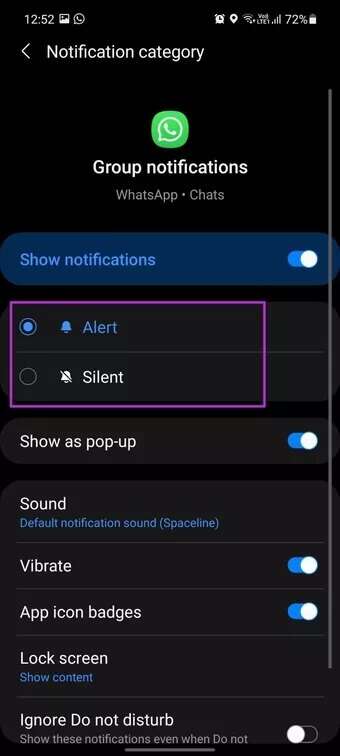
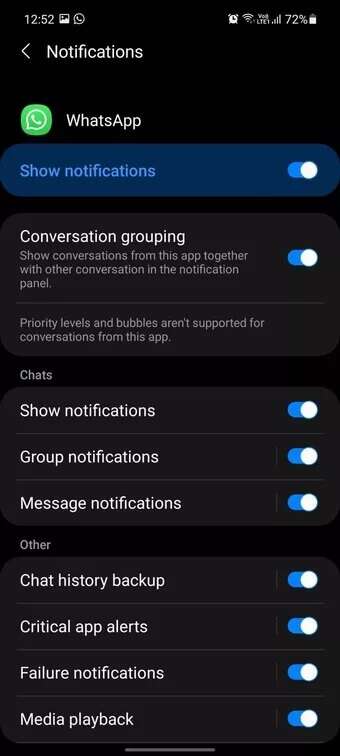
3. Sjekk varslingslyden
Du kan tilpasse meldingsvarslingslyden for individuelle samtaler og grupper. Hvis du velger "Nei" tilWhatsApp-varsler Dette vil du ikke høre en lyd.
Åpne WhatsApp på iPhone og trykk på Innstillinger. Velg Varsler og sjekk lyden av chatter og gruppesamtaler.
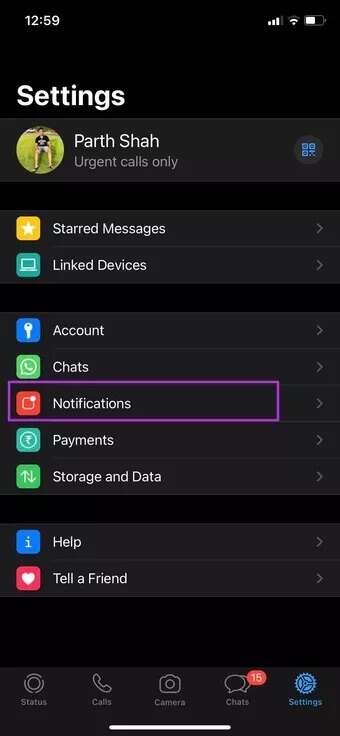
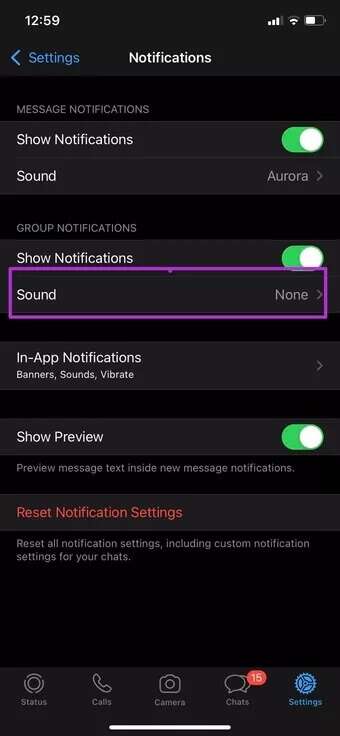
Følg trinnene nedenfor for å gjøre endringer på Android.
Trinn 1: Åpne WhatsApp på Android.
Trinn 2: Trykk på menyen med tre prikker øverst og gå til Innstillinger.
Steg 3: Velg Varsler og aktiver samtaletoner.
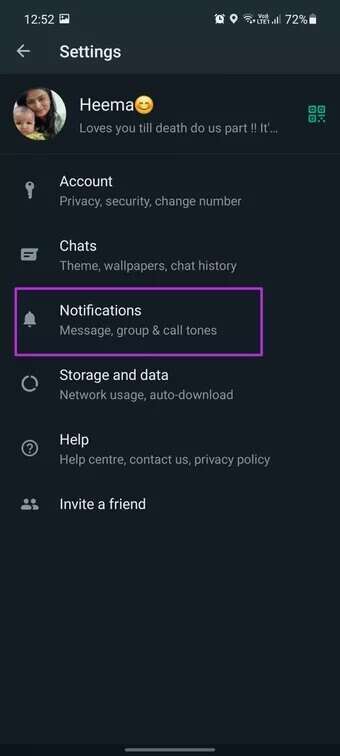
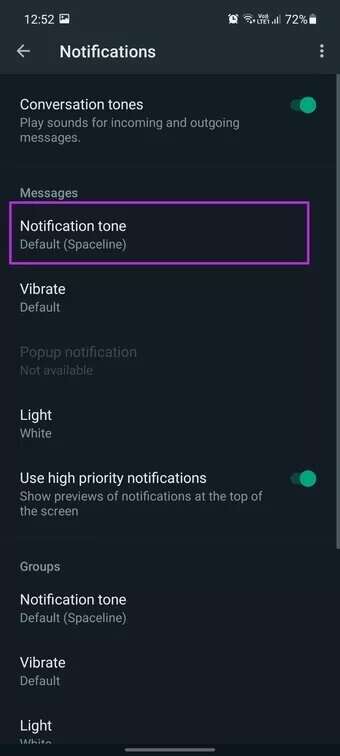
Fra samme meny, sørg for at meldinger og gruppevarsler ikke er satt til stille.
4. Slå på lyden for WhatsApp-chatter
WhatsApp gir deg et alternativ for å dempe individuelle samtaler eller bestemte grupper. Du har stilnet noen irriterende medlemmer eller grupper i lang tid. Du vil ikke høre noe fra dem i varslingssenteret.
Når du åpner WhatsApp, vil du se de siste meldingene fra den. Åpne en samtale du ikke vil gå glipp av og klikk på profilnavnet øverst.
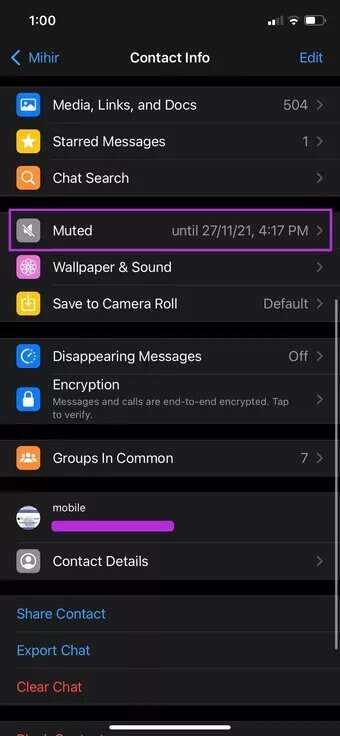
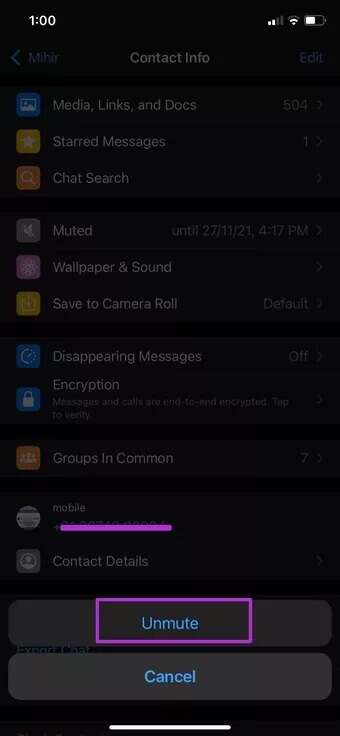
Trykk på Demp og opphev demping av samtale. Disse trinnene forblir identiske på både iOS og Android.
5. AVMIGRERE MELDINGER FOR WHATSAPP (IPHONE)
iOS har en innebygd mute-knapp for å dempe varsler fra utvalgte apper. Hvis en bestemt app tilfeldig sender deg varsler, kan du sveipe til venstre og bruke alternativene til å dempe samtalen i en time eller en dag. Hvis du har brukt et slikt alternativ med WhatsApp, er det nå på tide å slå på lyden.
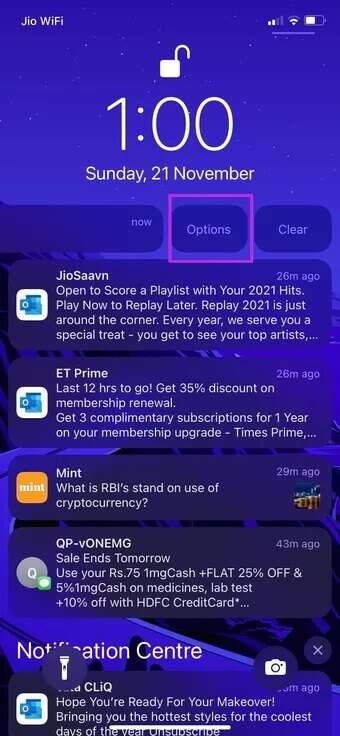
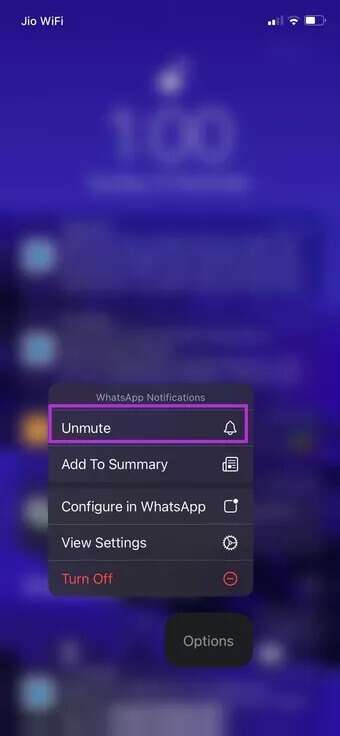
Når et varsel kommer på iPhone, sveip til venstre og trykk på Alternativer. Velg Slå på lyden, og du er klar til å gå.
6. Deaktiver WhatsApp på skrivebordet
Hvis du allerede har åpnet WhatsApp på skrivebordet, kan du motta varsler med banner og lyd der og ikke på mobil.
Hvis du ikke lenger trenger å bruke WhatsApp på Windows eller Mac, trykker du på X og lukker appen. Kanskje du bruker for å få tilgang til WhatsApp-kontoen din via nettleseren. Deretter må du lukke gjeldende fane og bytte alle varsler til WhatsApp-mobilappene.
7. Fokus deaktivert eller Ikke forstyrr-modus
Hvis du aktiverer DND (Android) eller Fokus (iPhone) Du vil ikke motta noen varsler fra WhatsApp, enn si høre lyden deres.
Sveip ned fra øverste høyre hjørne på iPhone og slå av fokusmodus. På Android kan du avsløre varslingssenteret og slå av DND-modus.
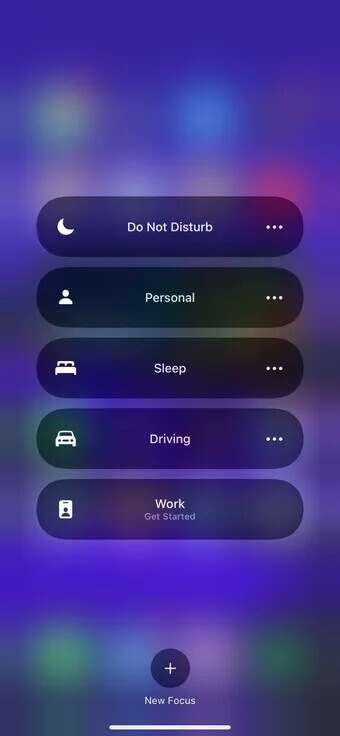
Hvis du vil fortsette å jobbe i gjeldende rekkefølge, må du legge til WhatsApp som unntak i DND-modus.
8. WHATSAPP-OPPDATERING
WhatsApp-varslingslyden som ikke fungerer på Android og iPhone kan være relatert til en utdatert app bygget på telefonen din.
Oppdatering av WhatsApp til den nyeste versjonen forbedrer påliteligheten til appen og legger til nye funksjoner som støtte for flere enheter.
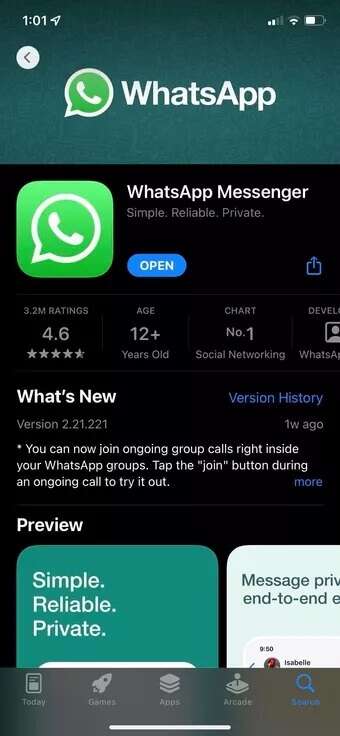
Gå til en butikk Google Play-butikken أو Apple App Store Og last ned den nyeste versjonen av WhatsApp på telefonen din.
Gå aldri glipp av noen WhatsApp-meldinger
Du kan gå glipp av noen viktige meldinger når WhatsApp-varslingslyden ikke fungerer. I stedet for å installere WhatsApp på nytt, kan du følge triksene ovenfor og fikse WhatsApp-varslingslyden som ikke fungerer på iPhone og Android.